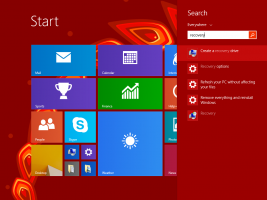MicrosoftEdgeの開発者ツールのF12キーボードショートカットを無効にする
MicrosoftEdgeの開発者ツールのF12キーボードショートカットを無効にする方法
Microsoft Edgeでは、F12キーを押すか、Ctrl + Shift + iキーボードショートカットを押すことで、開発ツール(DevTools)を開くことができます。 これらは、JavaScript、HTML、およびさまざまなWebアプリケーションとページを検査およびデバッグできるようにするツールのセットです。
広告
Microsoft Edgeは、Read Aloudや、GoogleではなくMicrosoftに関連付けられたサービスなど、多数の排他的な機能を備えたChromiumベースのブラウザーになりました。 ブラウザは、ARM64デバイスをサポートするいくつかのアップデートをすでに受け取っています。 また、Microsoft Edgeは、Windows7を含む多くの古いバージョンのWindowsを引き続きサポートしています。 Microsoft EdgeChromiumでサポートされているWindowsバージョンを確認してください。 最後に、関心のあるユーザーは、展開とカスタマイズのためにMSIインストーラーをダウンロードできます。
Microsoft Edgeには、開発者や上級ユーザーに役立つツールが多数含まれています。 たとえば、これらのツールを使用して、別のデバイスまたはソフトウェアプラットフォームをエミュレートできます。 実際、そのオプションの1つを使用して、公式をダウンロードできます。 Windows 10ISOイメージを直接.
Edge開発者ツールで利用できるもの
DevToolsを使用すると、すべてブラウザで次のことができます。
- HTMLWebサイトを検査して変更します
- CSSを編集して、Webサイトがどのようにレンダリングされるかを即座にプレビューします
- すべてを見る
console.log()フロントエンドJavaScriptコードからのステートメント - ブレークポイントを設定し、行ごとにスクリプトをステップ実行して、スクリプトをデバッグします

DevToolsを開くには、を押します F12、またはを押します NS+シフト+私 Windows / Linuxの場合(指示+オプション+私 macOSで)。 DevToolsの公式ドキュメントを見つけることができます ここ.
利用可能なパネル
Microsoft Edge(Chromium)DevToolsには、次のパネルが含まれています。
- NS 要素 HTMLとCSSを編集し、アクセシビリティプロパティを検査し、イベントリスナーを表示し、DOMミューテーションブレークポイントを設定するためのパネル
- NS コンソール ログメッセージの表示とフィルタリング、JavaScriptオブジェクトとDOMノードの検査、および選択したウィンドウまたはフレームのコンテキストでのJavaScriptの実行
- NS ソース パネルを開いてコードをライブ編集し、ブレークポイントを設定し、コードをステップスルーして、一度に1行のJavaScriptでWebサイトの状態を確認します。
- NS 通信網 ネットワークおよびブラウザキャッシュからの要求と応答を監視および検査するためのパネル
- NS パフォーマンス サイトに必要な時間とシステムリソースをプロファイルするためのパネル
- NS メモリー パネルを使用して、メモリリソースの使用状況を測定し、コードランタイムのさまざまな状態でヒープスナップショットを比較します。
- NS 応用 Webアプリのマニフェスト、サービスワーカー、およびサービスワーカーのキャッシュを検査、変更、およびデバッグするためのパネル。 また、ストレージ、データベース、およびキャッシュを検査および管理することもできます。 応用 パネル。
- NS 安全 パネルを使用してセキュリティの問題をデバッグし、WebサイトにHTTPSが適切に実装されていることを確認します。 HTTPSは、サイトと、サイトで個人情報を提供するユーザーの両方に重要なセキュリティとデータの整合性を提供します。
- NS 監査 パネル(現在は名前が変更されています 灯台)あなたのウェブサイトの監査を実行します。 監査の結果は、次の方法でサイトの品質を向上させるのに役立ちます。
- Webサイトをアクセス可能、安全、パフォーマンスなどにすることに関連する一般的なエラーをキャッチします。
- 各エラーを修正します。
- PWAを構築します。
エッジカナリアから 89.0.726.0、無効にすることができます F12キーが押されたら、DevToolsを開きます ブラウザの設定のオプション。
この投稿では、を有効または無効にする方法を説明します F12キーボードショートカット の開発者ツール用 マイクロソフトエッジ.
MicrosoftEdgeの開発者ツールのF12キーボードショートカットを無効にするには
- MicrosoftEdgeを開きます。
- [設定]ボタンをクリックします(Alt + NS)メニューから[設定]を選択します。

- 左側で、をクリックします システム、またはこれをアドレスバーに貼り付けます
edge:// settings / system. - 下にスクロールして 開発者ツール セクション。
- オプションを有効または無効にします F12キーが押されたら、DevToolsを開きます あなたが望むもののために。
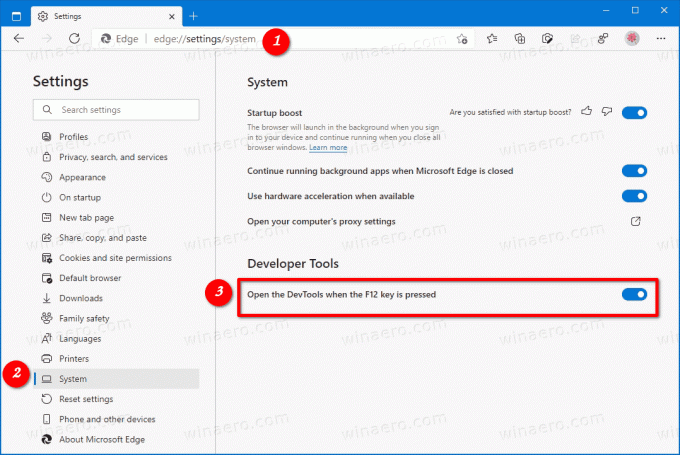
- これで、MicrosoftEdgeの[設定]タブを閉じることができます。
これで完了です。